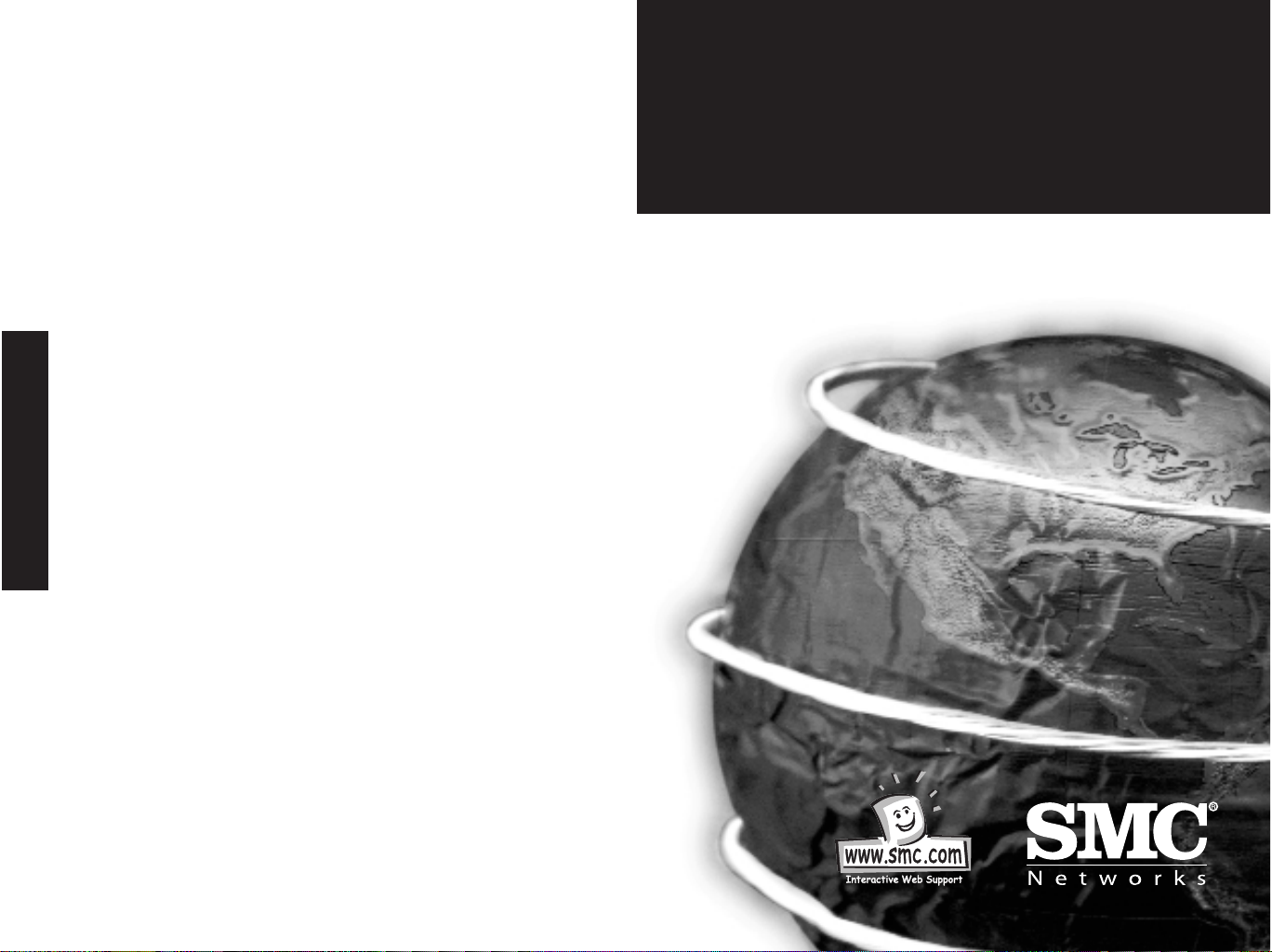
Français
Barricade™ Plus
Routeur haut débit câble/DSL avec réseau
privé virtuel
Manuel d’utilisation
SMC7004FW
V2.0
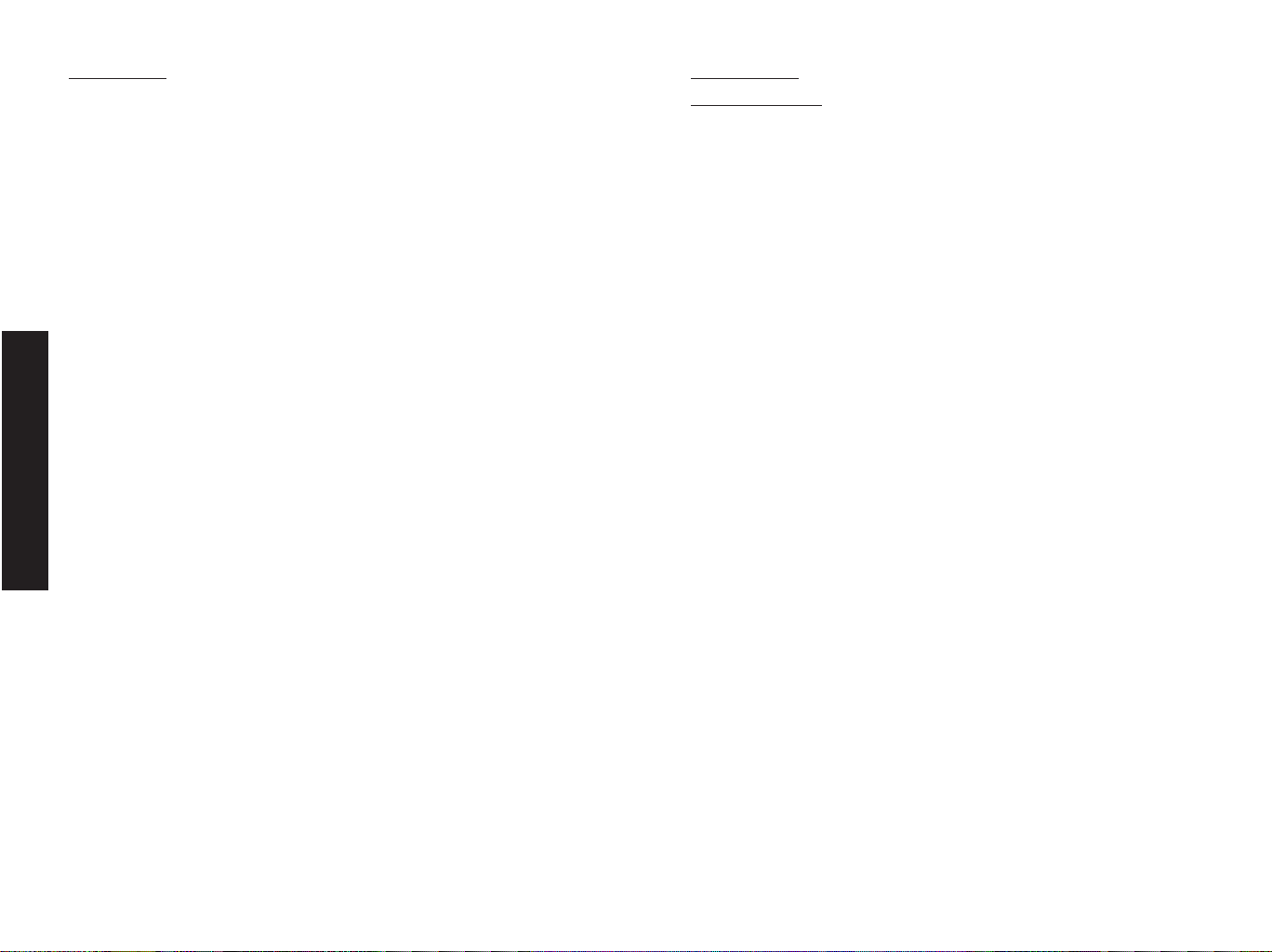
CHAPITRE 1
INSTALLATION
Avant d’installer le routeur Barricade™ Plus Broadband Router,
assurez-vous de disposer de tous les éléments répertoriés dans la
section " Contenu de l’emballage ". Si l’un de ces éléments est absent
ou endommagé, contactez votre revendeur SMC local. Assurez-vous
également de disposer de tous les câbles nécessaires avant d’installer
le routeur Barricade Plus. Une fois cette installation effectuée,
reportez-vous au programme de configuration Web décrit au chapitre
4 pour obtenir des informations relatives à la configuration du
routeur.
Contenu de l’emballage
Après avoir déballé le routeur Barricade Plus Broadband Firewall
Router, vérifiez le contenu de l’emballage afin de vous assurer de la
présence des composants suivants :
• Routeur Barricade Plus Broadband Router
• Cordon d’alimentation 12 V
• Un câble Ethernet de catégorie 5
• Quatre patins en caoutchouc
• CD-ROM contenant ce Manuel d’utilisation et l’Assistant
d’installation EZ 3-Click Installation Wizard
• Guide d’installation rapide
• La carte d’enregistrement de garantie SMC
Si l’un de ces éléments est absent ou endommagé, contactez
immédiatement votre revendeur. Si possible, conservez le carton et
les emballages d’origine dans le cas d’un éventuel retour du produit.
N’oubliez pas de remplir et de renvoyer à SMC la Carte
d’enregistrement de garantie ou de vous inscrire sur le site Web de
SMC à l’adresse www.smc-europe.com. Le routeur haut débit Barricade
Plus bénéficie d’une garantie à vie limitée.
SOMMAIRE
1 Installation 2
2 Configuration des ordinateurs clients 10
3 Configuration du routeur Barricade Plus 11
4 Configuration de TCP/IP client 55
A Dépannage 100
B Câbles 103
C Spécifications 106
Pour obtenir des informations sur les fonctions PPTP, DDNS et
UPnP, visitez le site Web à l’adresse www.smc-europe.com ou
contactez l’Assistance technique de SMC.
Français
1 2
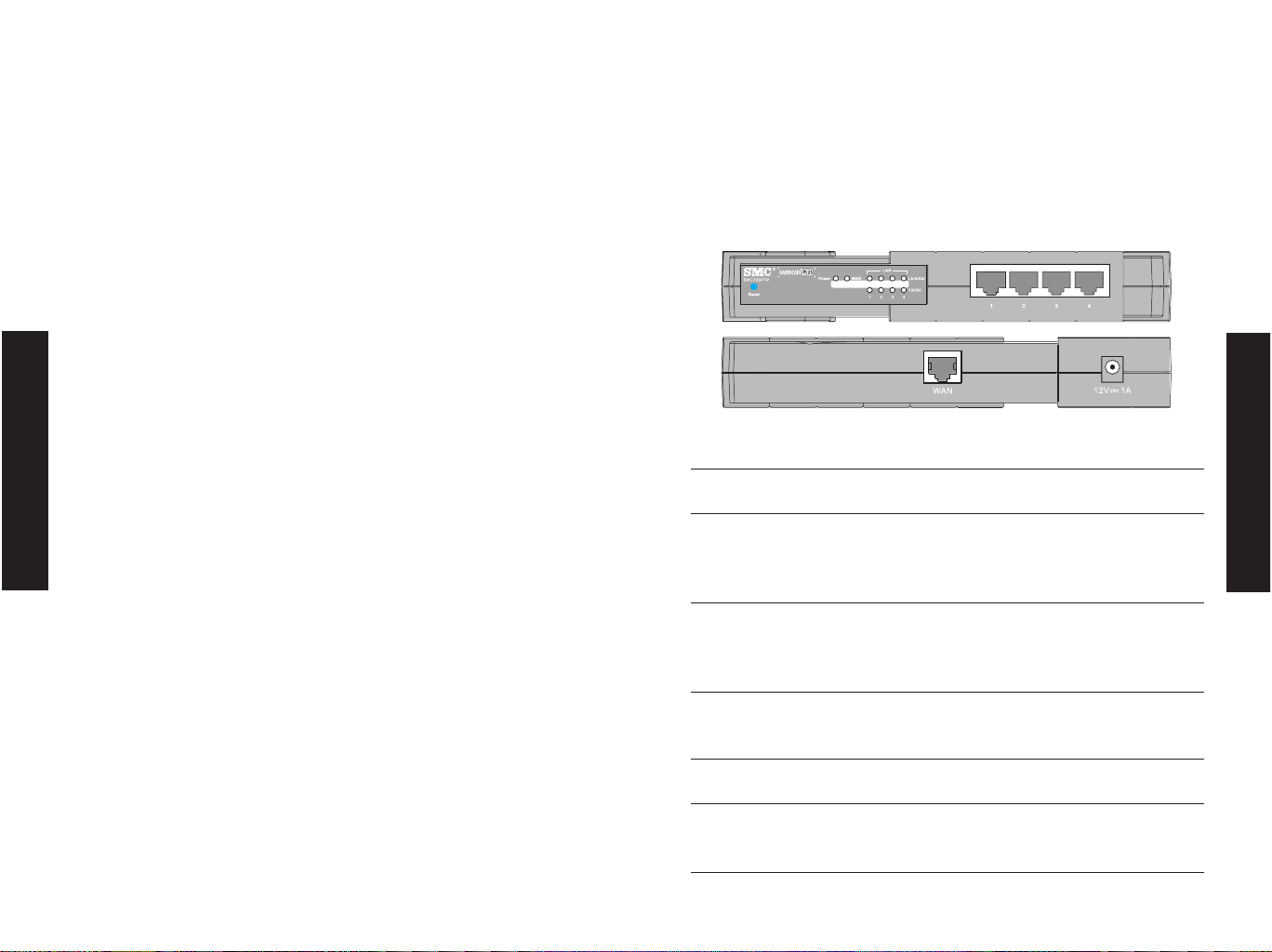
duplex. Il ne prend en charge que les signaux de reconnaissance
MDI-X. Vous devez donc utiliser un câble direct ou un câble croisé
en fonction du type de port utilisé sur le modem.
La figure suivante présente les composants du routeur Barricade Plus :
SMC7004FW
Élément Description
Bouton Reset Ce bouton permet de réinitialiser le système ou
(Réinitialiser) de restaurer les paramètres par défaut.
Témoins Ces Indicateurs contrôlent l’état de
l’alimentation et des ports WAN et LAN.
(Reportez-vous à la section " Vérification de
l’état des ports ".)
Ports de réseau local Ports Fast Ethernet (RJ-45). Connectez des
périphériques de votre réseau local à ces ports
(par exemple, un ordinateur, un concentrateur
ou un commutateur).
Port WAN Port WAN (RJ-45). Connectez votre modem
câble, votre modem xDSL ou un routeur
Ethernet à ce port.
Prise d’alimentation Branchez sur cette prise le cordon
d’alimentation fourni.
Avertissement : l’utilisation d’un cordon
d’alimentation inapproprié peut endommager le
routeur.
Description du matériel
Le routeur Barricade Plus peut être connecté à Internet ou à un site
distant par l’intermédiaire de son port WAN RJ-45. Il peut être connecté
directement à votre ordinateur ou à un réseau local à l’aide de l’un des
ports réseau Fast Ethernet.
La vitesse d’accès à Internet est fonction de votre type de service. Le
débit de la connexion ADSL à pleine vitesse peut s’élever à 8Mbps en
réception et à 640Mbps en émission. Celui de la connexion ADSL G.lite
(ou Splitterless) s’élève à 1,5Mbps en réception et à 512Kbps en
émission. Les modems-câble peuvent assurer un débit maximal de
36Mbps en réception et de 2Mbps en émission. Cependant, il se peut
que le débit réel offert par les fournisseurs d’accès varie
considérablement par rapport à ces limites maximales.
Même si la vitesse d’accès à Internet est déterminée par le type de
modem connecté au routeur Barricade Plus, le transfert de données
entre les périphériques connectés au réseau local peut s’effectuer
jusqu’à 100Mbps via les ports Fast Ethernet.
Le routeur Barricade Plus est équipé, sur le panneau avant, de témoins
de contrôle de l’état du système et des ports, simplifiant l’installation et
le dépannage du réseau. Il est également doté de quatre ports réseau
RJ-45 sur le panneau avant, ainsi que d’un port WAN RJ-45 sur le
panneau arrière :
• Quatre ports RJ-45 pour la connexion à un réseau local Ethernet
10BASE-T/100BASE-TX. Ces ports permettent la négociation
automatique du débit de transmission à 10/100Mbps, du mode
half/full duplex et des signaux de reconnaissance MDI/MDI-X (ce qui
permet la connexion de ces ports à n’importe quel périphérique
réseau à l’aide d’un câble direct). Ces ports peuvent être connectés
directement à un poste de travail ou à un serveur équipé d’une carte
d’interface réseau Ethernet, ou encore à un périphérique de réseau
tel qu’un concentrateur ou un commutateur Ethernet.
• Un port RJ-45 pour les connexions à un modem xDSL ou à un
modem câble. Ce port est paramétré sur 10/100Mbps en mode full-
Français
Français
3 4
Figure 2-1. Panneaux avant et arrière
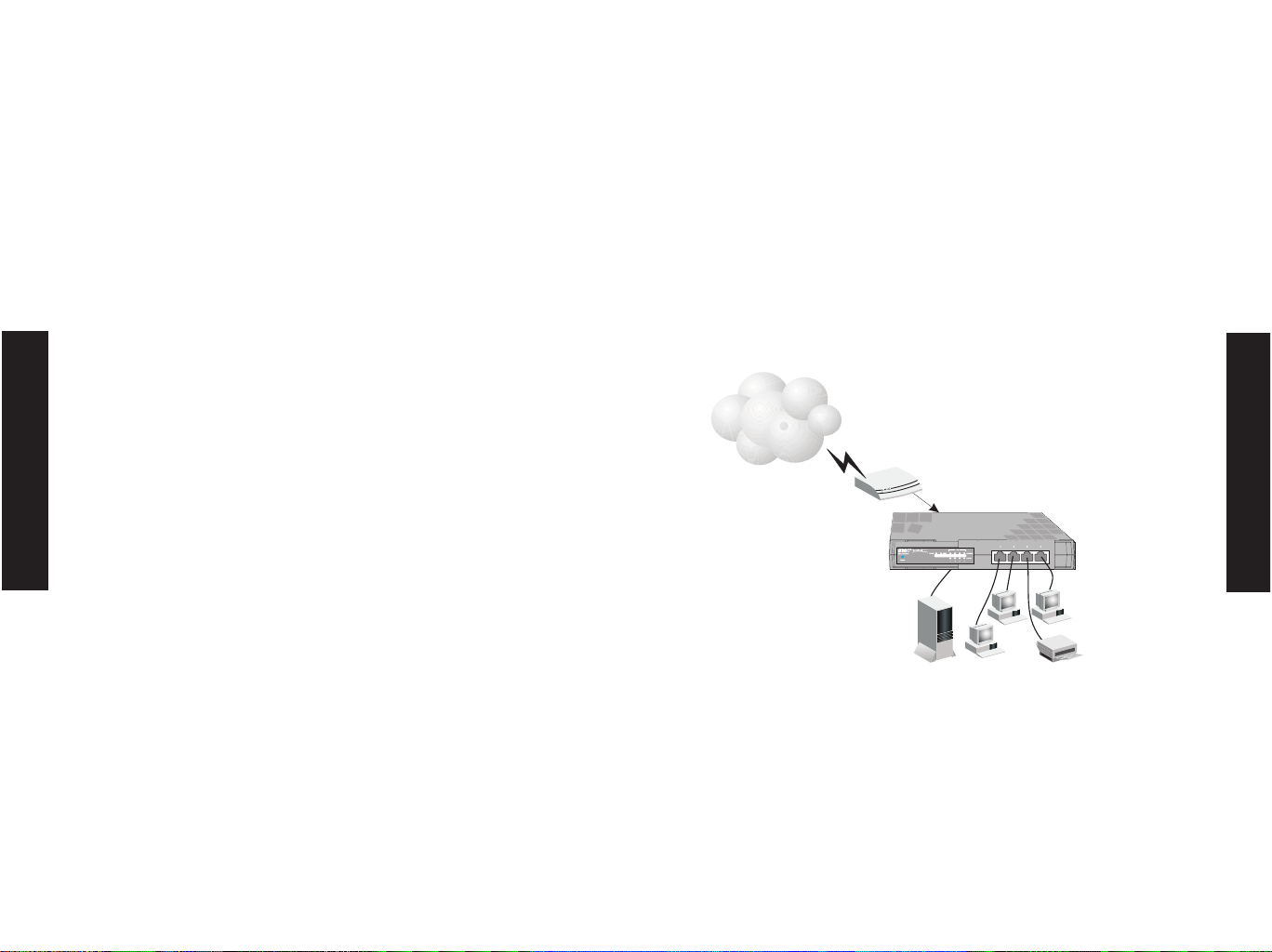
Français
Français
Configuration requise
Vous devez disposer de la configuration minimale suivante :
• Un accès à Internet, obtenu auprès de votre Fournisseur d’Accès
Internet, à l’aide d’un modem xDSL ou câble.
• Un ordinateur configuré pour une attribution d’adresse IP statique
ou dynamique via DHCP, une adresse de serveur Passerelle et une
adresse de serveur DNS attribuée par votre Fournisseur d’Accès
Internet.
• Un ordinateur équipé d’une carte Fast Ethernet 10Mbps, 100Mbps
ou 10/100Mbps, ou d’un convertisseur USB-Ethernet.
• Le protocole réseau TCP/IP installé sur chaque ordinateur
nécessitant un accès à Internet.
• Un navigateur Web supportant Java, tel que Microsoft Internet
Explorer version 5.0 ou ultérieure ou Netscape Communicator
version 4.0 ou ultérieure, installé sur un ordinateur de votre site
pour la configuration du routeur Barricade Plus.
Connexion du système
Le routeur Barricade Plus peut être installé dans n’importe quel
emplacement pratique au bureau ou à la maison. Aucune
configuration spéciale de câblage ou de refroidissement n’est requise.
Cependant, vous devez respecter les recommandations suivantes :
• N’installez pas le routeur Barricade Plus à proximité d’appareils de
chauffage.
• N’installez pas le routeur Barricade Plus dans un environnement
poussiéreux ou humide.
Veillez également à mettre le système hors tension, à retirer le
cordon d’alimentation de la prise secteur et à sécher vos mains lors
de l’installation du routeur Barricade Plus.
Procédure d’installation de base
1. Connexion du réseau local (LAN) : vous pouvez connecter le
routeur Barricade Plus à votre ordinateur ou à un concentrateur ou
un commutateur. Connectez le câble Ethernet entre l’un des ports de
réseau local situés à l’avant du routeur Barricade Plus et la carte
réseau de votre ordinateur ou un autre périphérique réseau.
2. Connexion du WAN : préparez un câble Ethernet pour la connexion
du routeur Barricade Plus à un modem xDSL/câble ou à un routeur
Ethernet.
3. Mise sous tension : branchez le cordon d’alimentation au routeur
Barricade Plus.
Figure 2-2. Connexion du routeur Barricade Plus
5 6
Internet
Périphérique
d’accès Internet
SMC7004FW Broadband Router
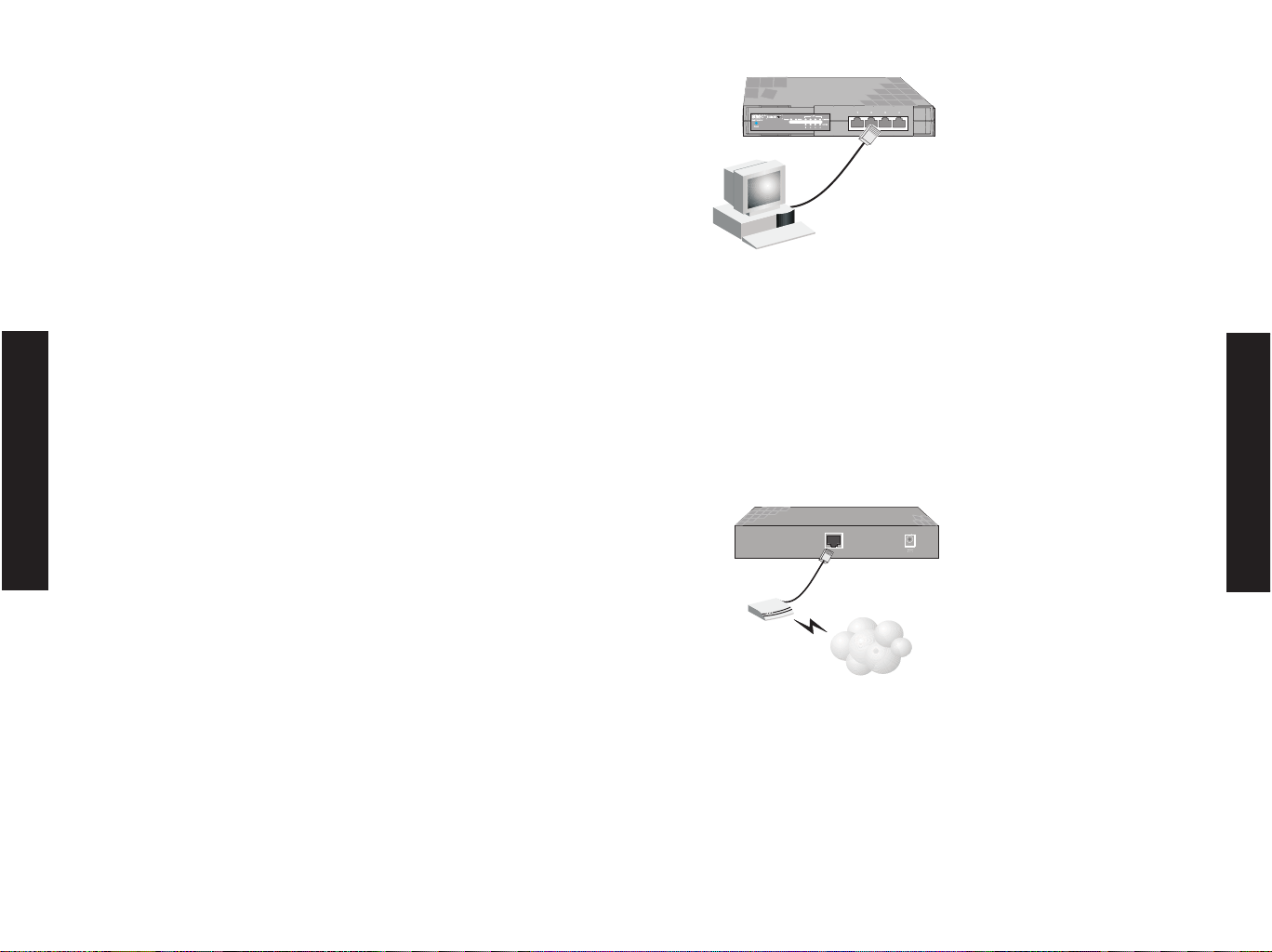
Français
Français
Connexion au réseau à l’aide d’un câblage Ethernet
Les quatre ports de réseau local du routeur Barricade Plus permettent
la négociation automatique de la vitesse de connexion (10Mbps
Ethernet ou 100Mbps Fast Ethernet) et du mode de transmission
(half-duplex ou full-duplex). Ces ports prennent en charge la
configuration automatique des signaux de reconnaissance (autoMDI/MDI-X), offrant ainsi la possibilité d’utiliser un câble direct pour
connecter le routeur Barricade Plus à n’importe quel périphérique
réseau. (Reportez-vous à l’Annexe B pour des détails sur le câblage.)
Utilisez un câble à paire torsadée pour connecter l’un des quatre
ports de réseau local du routeur Barricade Plus à une carte Ethernet
de votre ordinateur. Vous pouvez également relier en cascade l’un des
ports de réseau local du routeur Barricade Plus à un concentrateur ou
un commutateur Ethernet, puis connecter votre ordinateur ou un
autre équipement réseau au concentrateur ou au commutateur. Lors
du branchement sur la prise RJ-45, vérifiez que les clips de fixation
sont bien enclenchés pour assurer la connexion.
Avertissement
ne raccordez pas de prise téléphonique à un port RJ-45. Cela peut
endommager le routeur Barricade Plus. En revanche, utilisez
uniquement des câbles à paire torsadée dotés de connecteurs RJ-
45 conformes aux normes FCC.
Remarques :
1. Utilisez un câble à paire torsadée 100 ohms blindé ou non blindé
avec des connecteurs RJ-45 pour toutes les connexions. Utilisez un
câble de catégorie 3, 4 ou 5 pour les connexions 10Mbps et de
catégorie 5 pour les connexions 100Mbps.
2. Chaque câble à paire torsadée ne doit pas dépasser 100 mètres
de long.
Figure 2-3. Établissement de connexions de réseau local
Connexion du routeur Barricade Plus à Internet
Si les services Internet sont fournis via un modem xDSL ou câble,
utilisez un câble Ethernet à paire torsadée blindé ou non (catégorie 3
ou supérieure), doté de prises RJ-45, pour connecter le modem haut
débit directement au port WAN du routeur Barricade Plus. Utilisez un
câble direct ou croisé en fonction du type de port disponible sur le
modem (reportez-vous à l’Annexe B).
Figure 2-4. Établissement de connexions WAN
Remarque :
lors de la connexion du modem au port WAN, utilisez un câble 100
ohms à paire torsadée, blindée ou non, de catégorie 3, 4 ou 5 doté
de connecteurs RJ-45 aux deux extrémités.
7 8
12V1A1A
ISP
(Primary)
12V
DSL/Cable
Modem
WAWAN
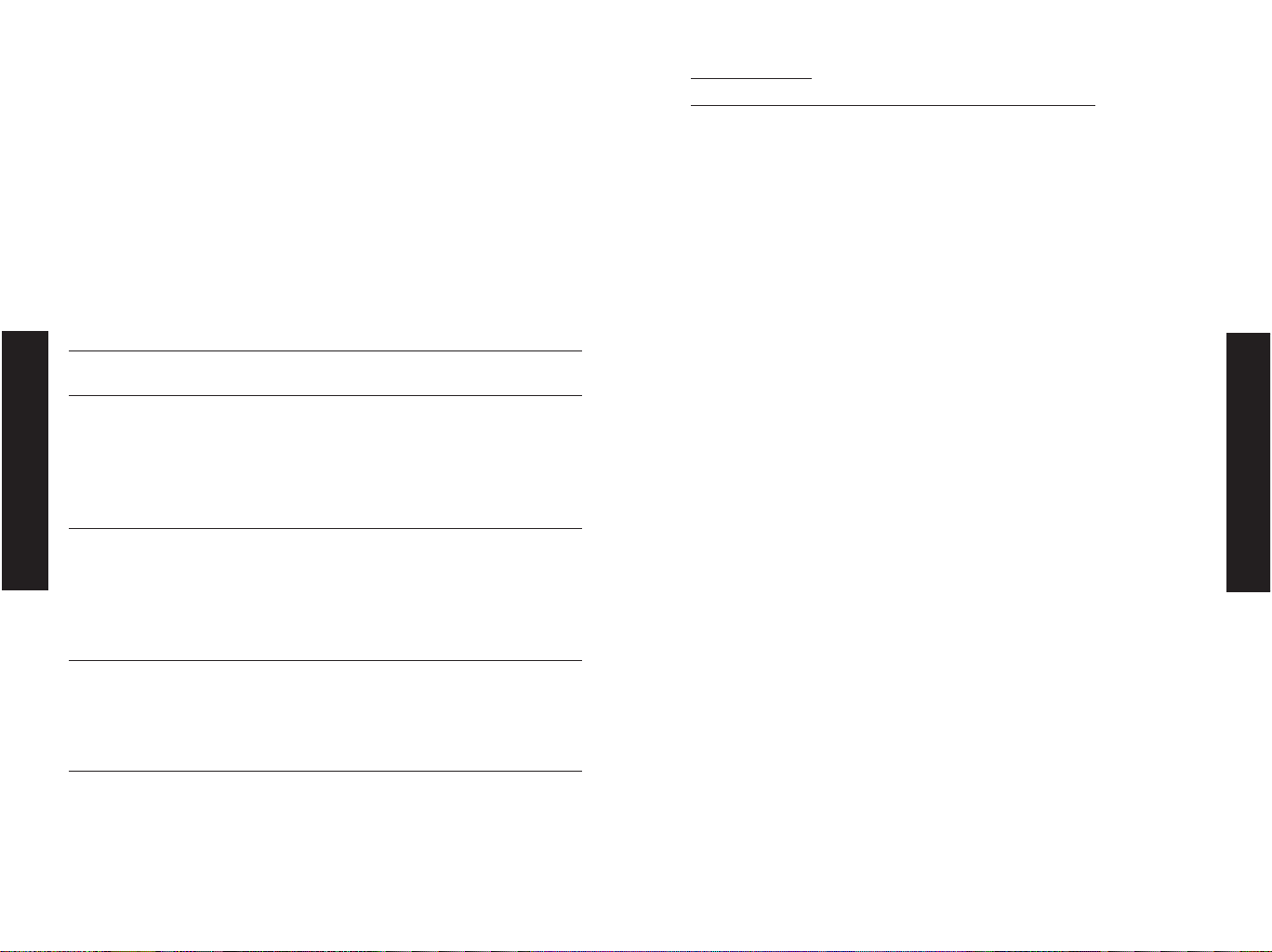
Raccordement du cordon d’alimentation
Branchez l’une des extrémités du cordon à la prise située sur le
routeur Barricade Plus et l’autre extrémité à une prise secteur.
Assurez-vous que le témoin d’alimentation (Power) situé sur le
panneau avant est allumé. S’il ne s’allume pas, reportez-vous à la
section " Dépannage " de l’annexe A.
Vérification de l’état des ports
Vérifiez les indicateurs de l’état de l’alimentation et des ports,
conformément aux indications du tableau suivant.
Témoin (LED) Apparence État
Power (Alimentation) Allumé Le routeur Barricade Plus est
(Vert) sous tension.
WAN (Vert) Allumé La connexion du port WAN au
réseau est établie et fonctionne
à 10Mbps.
Clignotant Le port WAN transmet ou reçoit
des données à 100Mbps.
Link/Act Allumé Le port LAN indiqué a établi une
(Liaison/ connexion réseau.
Activité) (Vert)
Clignotant Le port LAN indiqué transmet ou
reçoit des données.
10/100 (Orange) Allumé Le port LAN indiqué fonctionne à
100Mbps.
Éteint Le port LAN indiqué fonctionne à
10Mbps.
CHAPITRE 2 :
CONFIGURATION DES ORDINATEURS CLIENTS
Configuration TCP/IP
Pour accéder à Internet via le routeur haut débit Barricade™ Plus avec
réseau privé virtuel, vous devez configurer les paramètres réseau des
ordinateurs de votre réseau local afin d’utiliser le même sous-réseau IP
que celui du routeur Barricade Plus. Les paramètres réseau par défaut
du routeur Barricade Plus sont les suivants :
Adresse IP de passerelle : 192.168.2.1
Masque de sous-réseau : 255.255.255.0
Remarque :
vous pouvez modifier ces paramètres afin de répondre aux besoins
spécifiques de votre réseau, mais vous devez auparavant configurer
au moins un ordinateur selon la procédure décrite au chapitre 3 afin
d’accéder à l’interface de configuration Web du routeur Barricade Plus.
Si vous n’avez pas déjà configuré TCP/IP pour votre ordinateur,
reportez-vous à la section " Installation du protocole TCP/IP sur
l’ordinateur ".
Tous les ordinateurs connectés au routeur Barricade Plus doivent faire
partie du même sous-réseau IP que ce dernier. L’adresse de sous-réseau
par défaut du routeur Barricade Plus est 192.168.2.X (où X est une
valeur comprise entre 2 et 254) et le masque de sous-réseau est
255.255.255.0. Vous pouvez définir l’adresse IP des postes clients en
vous la procurant automatiquement auprès du service DHCP du routeur
Barricade Plus ou à l’aide d’une configuration manuelle. Reportez-vous
à la section " Configuration de TCP/IP pour le routeur Barricade Plus ".
Français
Français
9 10
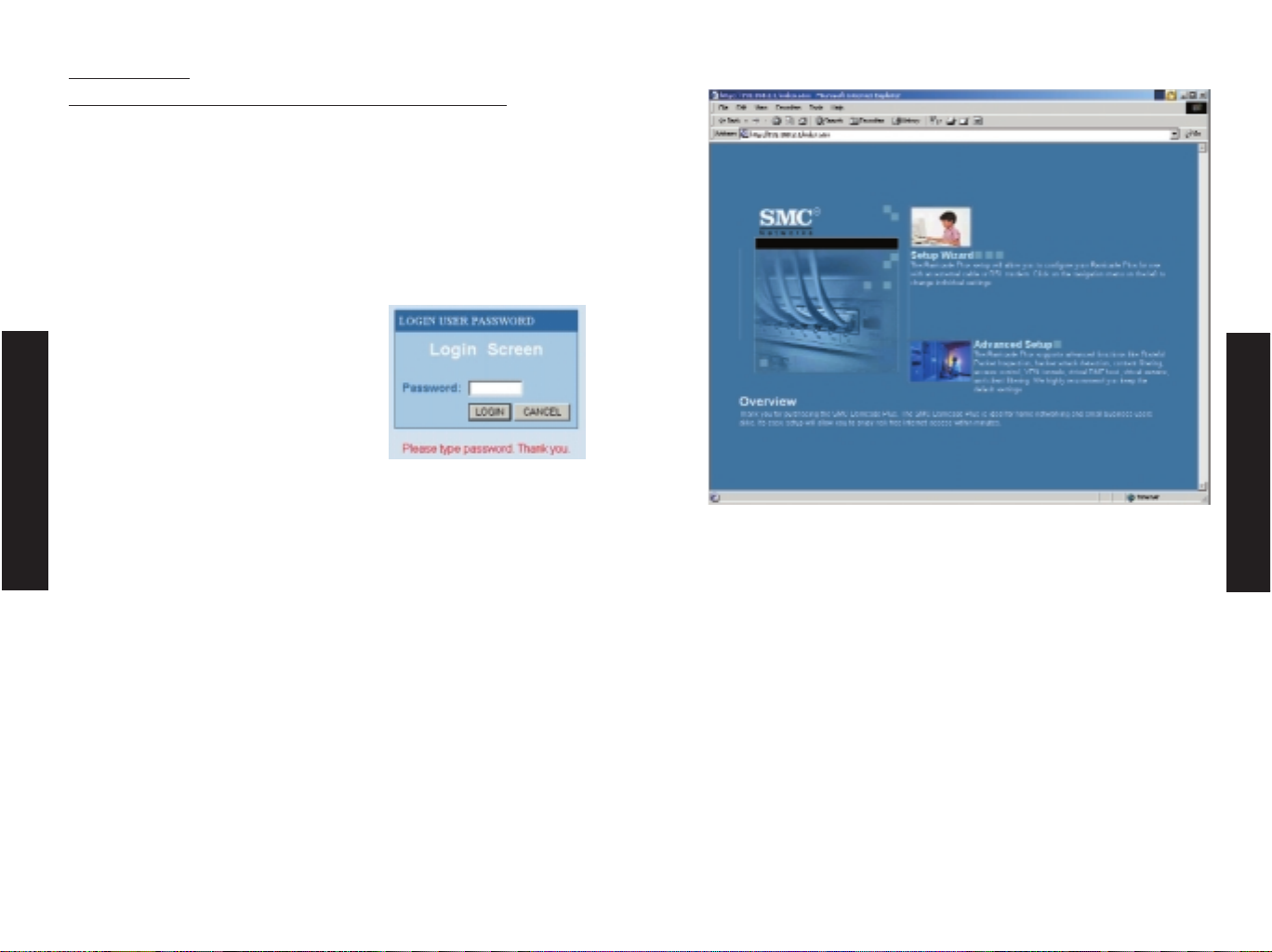
CHAPITRE 3 :
CONFIGURATION DU ROUTEUR BARRICADE PLUS
Après avoir configuré TCP/IP sur un poste client, vous pouvez utiliser
un navigateur Web pour configurer le routeur Barricade™ Plus
Broadband Router avec réseau privé virtuel. Ce dernier peut être
configuré par tous les navigateurs supportant Java, y compris
Internet Explorer version 4.0 ou ultérieure ou Netscape Navigator
version 4.0 ou ultérieure. Grâce à l’interface d’administration Web,
vous pouvez configurer le routeur Barricade Plus et afficher des
statistiques afin de surveiller l’activité du réseau.
Pour accéder à l’interface
d’administration du routeur Barricade
Plus, entrez son adresse IP dans votre
navigateur Web : http://192.168.2.1 et
connectez ensuite le système Barricade
Plus sans mot de passe (connexion par
défaut).
Remarque :
dans certains navigateurs, il peut être nécessaire d’ajouter " :88 "
après l’adresse IP d’administration. Par exemple,
http://192.168.2.1:88.
La page d’accueil affiche les options " Setup Wizard " (Assistant de
configuration) et " Advanced Setup " (Configuration avancée).
Exploration de l’interface Web
L’interface d’administration du routeur Barricade Plus comporte un
Assistant de configuration (Setup Wizard) et une section de
configuration avancée (Advanced Setup). Servez-vous de l’Assistant
Setup Wizard pour configurer rapidement le routeur Barricade Plus
afin de l’utiliser avec un modem câble ou DSL.
La section Advanced setup supporte des fonctions plus avancées,
parmi lesquelles la détection d’attaques extérieures, le filtrage
d’adresses IP et MAC, la détection d’intrusion, la configuration de
serveur virtuel et les hôtes DMZ virtuels.
Français
Français
11 12
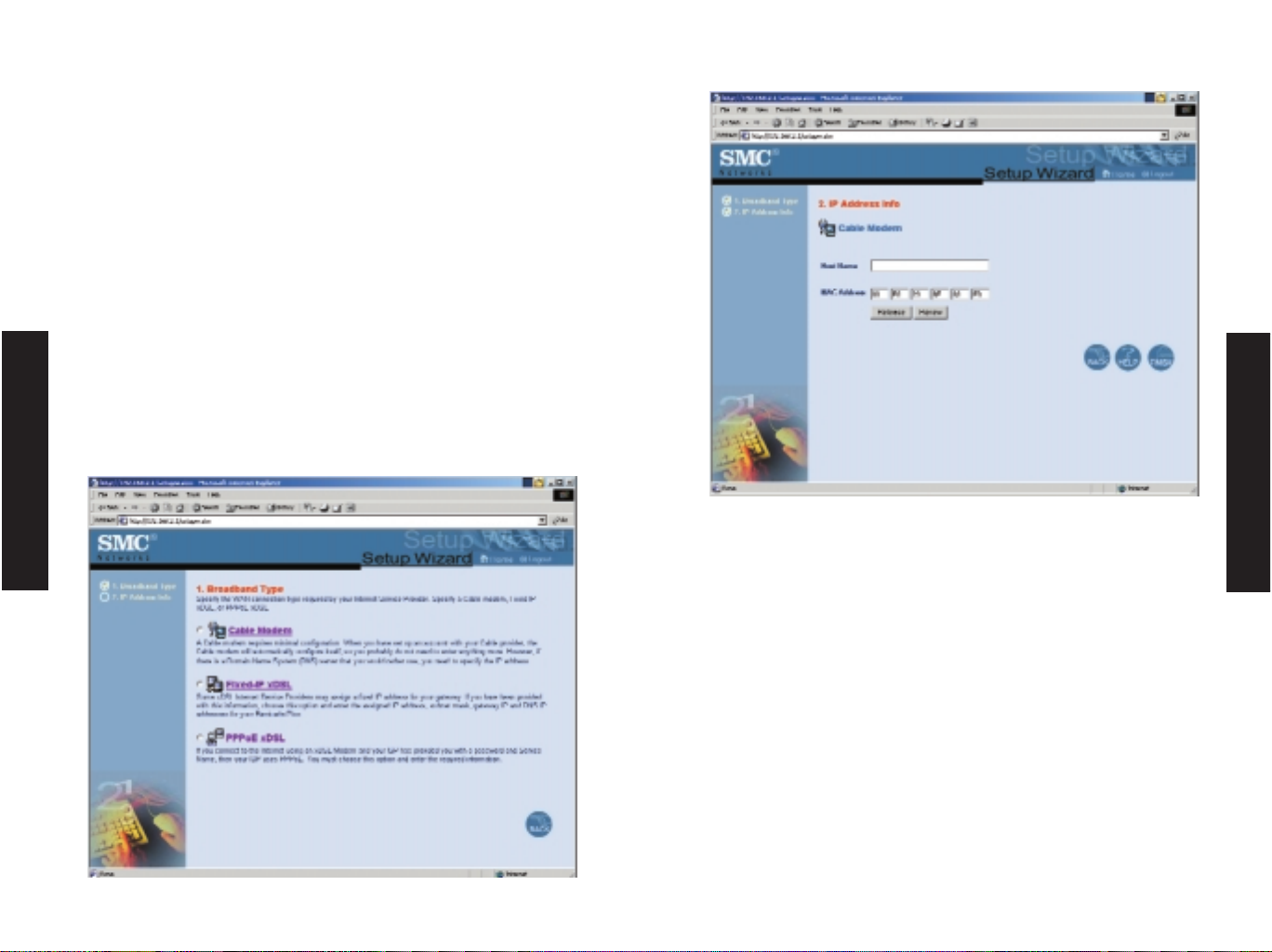
Modification de la configuration
Les paramètres configurables sont dotés d’une boîte de dialogue. Une
fois qu’une modification de configuration a été apportée dans une
page, veillez à cliquer sur le bouton " Apply " (Appliquer) ou " Next "
(Suivant) au bas de la page pour valider le nouveau paramètre.
Pour garantir la régénération correcte de l’écran à la suite d’une
entrée de commande, assurez-vous qu’Internet Explorer 5.0 est
configuré comme suit : Dans " Tools/Internet Options/General/
Temporary Internet Files/Settings " (Outils/Options Internet/
Général/Fichiers Internet temporaires/Paramètres), le paramètre "
Check for newer versions of stored pages " (Vérifier s’il existe une
version plus récente des pages enregistrées) doit avoir pour valeur "
Every visit to the page " (À chaque visite de la page).
Setup Wizard (Assistant de configuration)
(Broadband Type) Type de connexion haut débit
Sélectionnez le type de connexion haut débit dont vous disposez.
Modem câble
Il se peut que votre Fournisseur d’Accès Internet vous ait
communiqué un nom de système hôte. Si tel est le cas, entrez-le
dans cette zone.
Cliquez sur " Finish " (Terminer) pour terminer la configuration.
L’écran Status (État) s’affiche alors, présentant l’état de la
connexion et d’autres informations. Reportez-vous à la section "
Status (État) " pour plus de détails.
Français
Français
13 14
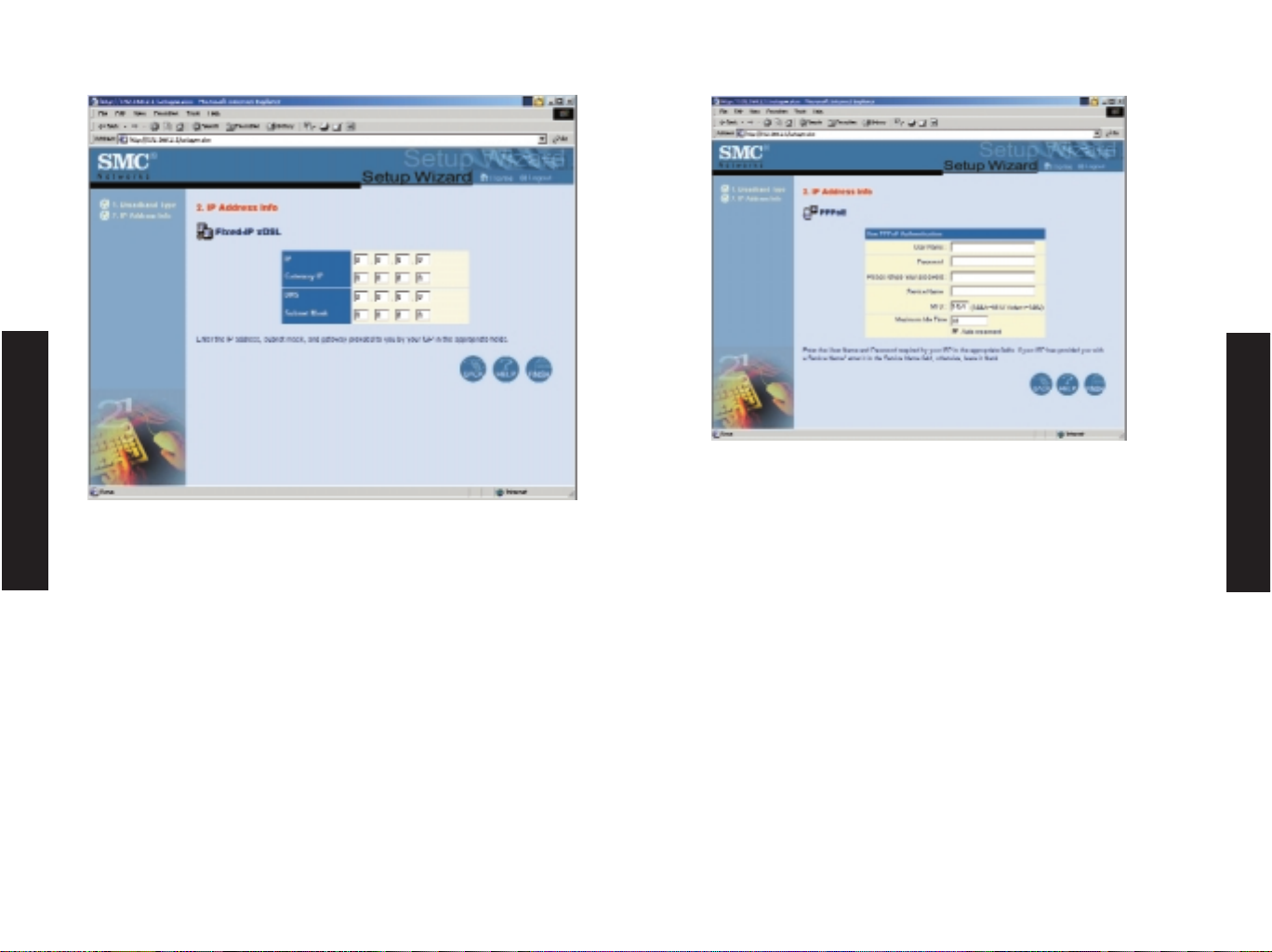
Fixed-IP xDSL (Connexion xDSL via une adresse IP statique)
Certains Fournisseurs d’Accès Internet via une connexion xDSL
attribuent une adresse IP statique à la passerelle. Si tel est le cas,
sélectionnez cette option afin d’entrer l’adresse IP, le masque de
sous-réseau, ainsi que les adresses IP de la passerelle et du serveur
DNS du routeur Barricade.
Cliquez sur " Finish " (Terminer) pour terminer la configuration.
L’écran Status (État) s’affiche alors, présentant l’état de la
connexion et d’autres informations. Reportez-vous à la section "
Status (État) " pour plus de détails.
PPPoE (Protocole PPP sur Ethernet)
Entrez le nom d’utilisateur PPPoE et le mot de passe attribués par
votre Fournisseur d’Accès Internet. Le nom de service (zone Service
Name) est généralement facultatif ; cependant, il peut être requis
par certains fournisseurs.
Conservez la valeur par défaut (1454) attribuée à la zone MTU
(Maximum Transmission Unit), à moins d’avoir une raison
particulière de la modifier.
Entrez la durée maximale d’inactivité (en minutes) dans la zone "
Maximum Idle Time ". Cette durée correspond à l’intervalle de
temps maximal pendant lequel la connexion à Internet doit être
maintenue en période d’inactivité. Si le temps d’inactivité de la
connexion dépasse la valeur attribuée à la zone " Maximum Idle
Time ", la connexion est interrompue. Activez l’option " Autoreconnect " (Reconnexion automatique) afin que la connexion soit
automatiquement rétablie dès que vous tentez de nouveau
d’accéder à Internet.
Français
Français
15 16
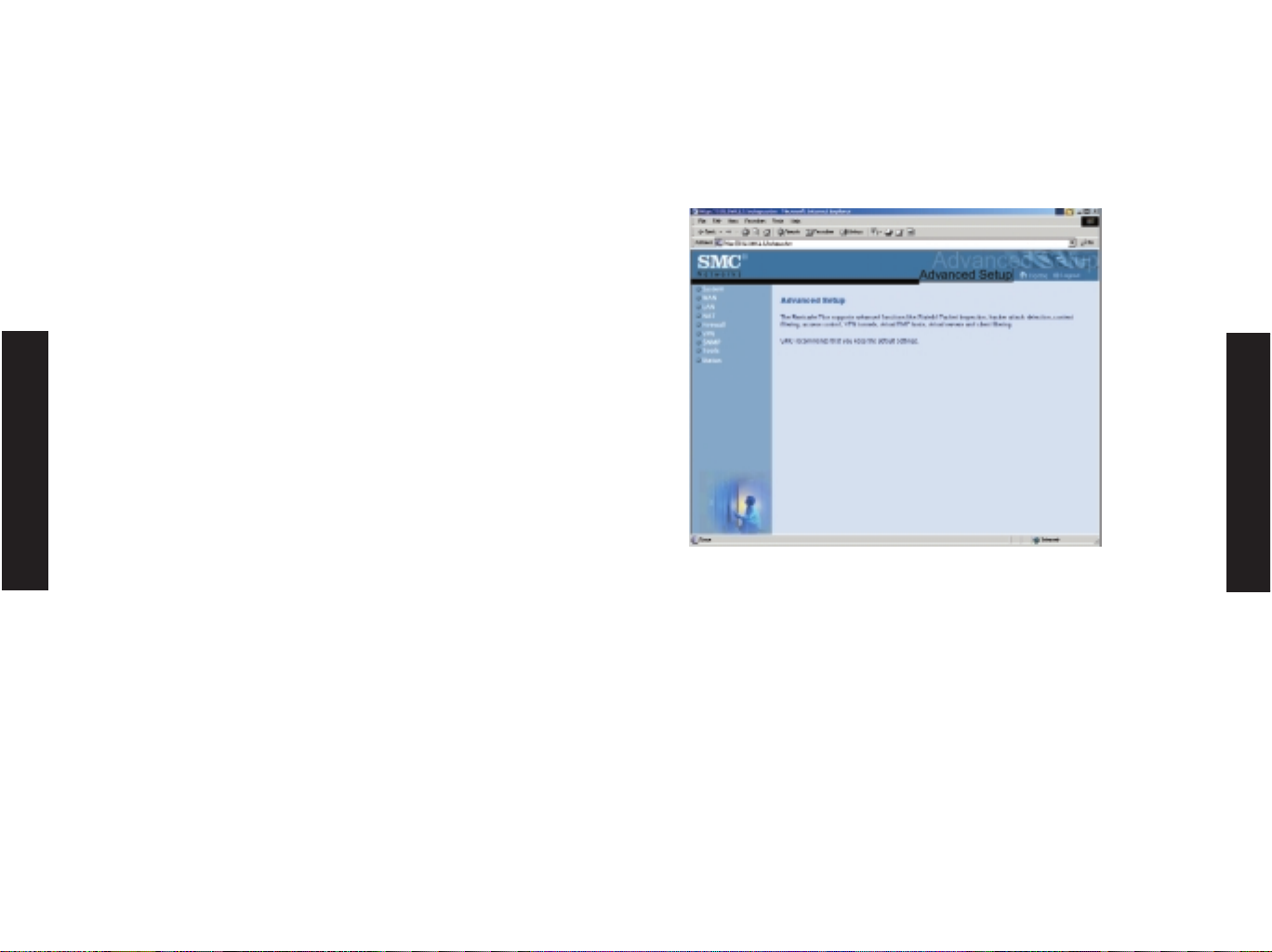
Attention :
sachez que l’attribution de la valeur " 0 " au paramètre " Maximum
Idle Time " (Durée maximale d’inactivité) et/ou l’activation de
l’option " Auto-Reconnect " (Reconnexion automatique) peut
augmenter le montant de votre facture téléphonique si vous êtes
facturé au temps de connexion.
Pour des informations détaillées, visitez le site
www.smc-europe.com ou contactez votre équipe locale
d’assistance SMC.
Menu Advanced Setup (Configuration avancée)
La sélection du menu de configuration avancée affiche le menu
principal dans la partie gauche de l’écran et des informations descriptives dans la partie droite. Les liens du menu principal servent à
naviguer vers d’autres menus qui affichent des paramètres de
configuration et des statistiques.
Exploration de l’interface Web
L’interface d’administration avancée du routeur Barricade Plus
comprend les neufs menus clés suivants – System (Système), WAN
(Réseau étendu), LAN (Réseau local), NAT, Firewall, VPN (Réseau privé
virtuel), SNMP, Tools (Outils) et Status (État). Le menu System affiche
des informations générales relatives aux paramètres en cours et à la
procédure de configuration du routeur Barricade Plus. Les menus WAN,
LAN, NAT, Firewall, VPN et SNMP servent à configurer l’interface LAN et
WAN ainsi que d’autres fonctions. Le menu Tools permet de sauvegarder
la configuration du routeur Barricade Plus, de restaurer les paramètres
par défaut, de mettre à niveau le logiciel ou de réinitialiser le routeur
Barricade Plus. Le menu Status est utilisé pour vérifier l’état de connexion des interfaces WAN/LAN du routeur Barricade Plus, les numéros
de version du logiciel et du matériel, toutes les tentatives non
autorisées d’accès à votre réseau, ainsi que les informations relatives à
tous les PC clients DHCP actuellement connectés dans votre réseau.
Français
Français
17 18
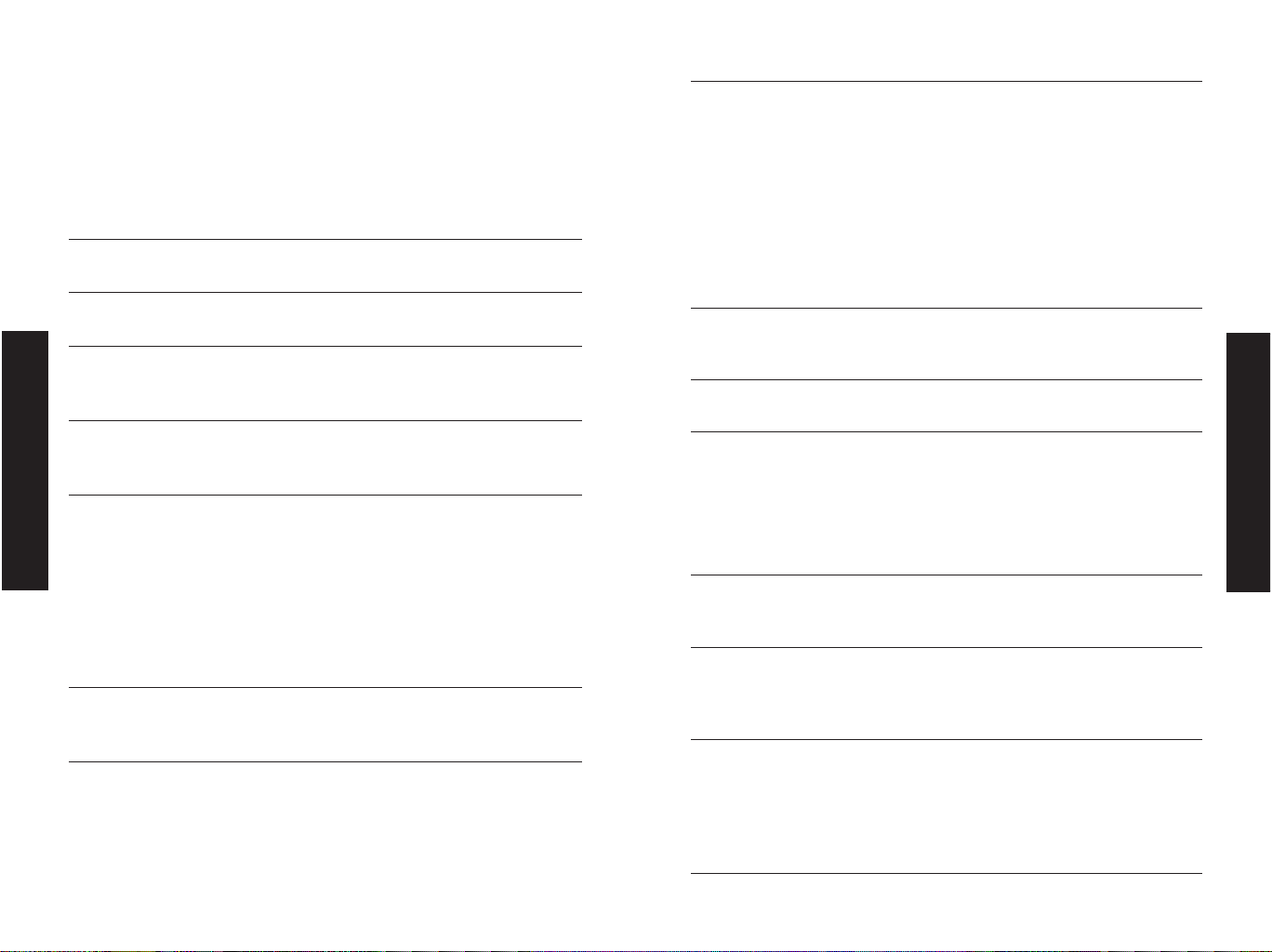
Menu principal
Grâce à l’interface d’administration Web, vous pouvez définir les
paramètres du système, gérer et contrôler le routeur Barricade Plus et
ses ports, ou surveiller les conditions du réseau. Le tableau suivant
décrit brièvement les options disponibles sur l’écran " Advanced
Setup " (Configuration avancée).
Menu Description
System (Système) Permet de configurer les paramètres TCP/IP et
les fonctions client.
Time Zone Permet de définir le fuseau horaire local.
(Fuseau horaire)
Password Settings Permet de définir le mot de passe d’accès
(Paramètres de administrateur.
mot de passe)
Remote Management Permet de définir l’adresse IP du poste
(Administration à d’administration distant.
distance)
Menu WAN Indique le type de connexion Internet :
(1) adresse IP dynamique de configuration
hôte et adresse MAC physique de chaque
interface de support, (2) configuration PPPoE
ou (3) adresse IP statique et adresse de
passerelle.
Indique les serveurs DNS à utiliser pour la
résolution des noms de domaine.
Menu LAN Définit la configuration TCP/IP associée à
l’interface LAN du routeur Barricade Plus et à
tous les clients DHCP.
Menu NAT Configure les paramètres IP du système,
notamment :
Address Mapping (Mappage d’adresses)
Virtual Server (Serveur virtuel)
Menu Description
Menu Firewall Permet la configuration d’un grand nombre de
filtrages de paquets et de fonctions
spécialisées, comprenant :
Access Control (Contrôle d’accès)
URL Blocking (Blocage d’URL)
Schedule Rule (Règle de planification)
Intrusion Detection (Détection d’intrusion)
DMZ (Zone démilitarisée)
Menu VPN Fournit trois tunnels de réseau privé virtuel
(VPN) pour une communication Internet
sécurisée.
IPsec Configure une Association de Sécurité (SA)
entrante et sortante.
PPTP Autorise les utilisateurs distants en utilisant
le protocole PPTP (Point-to-Point Tunneling
Protocol).
Authentifie un tunnel PPTP vers le système
hôte de destination et autorise la plage
d’adresses IP à affecter aux utilisateurs clients.
Menu SNMP Affiche et modifie les paramètres pour le
protocole SNMP (Simple Network Management
Protocol).
Community Configure les chaînes de communauté
(Communauté) autorisées pour l’accès aux fonctions
d’administration. Il est possible d’indiquer
jusqu’à 5 noms de communauté.
Trap (Interception) Permet de spécifier les postes
d’administration qui recevront les messages
d’échec d’authentification ou d’autres
messages non sollicités en provenance de
l’agent SNMP. Il est possible de saisir jusqu’à
5 gestionnaires d’interception.
Français
Français
19 20
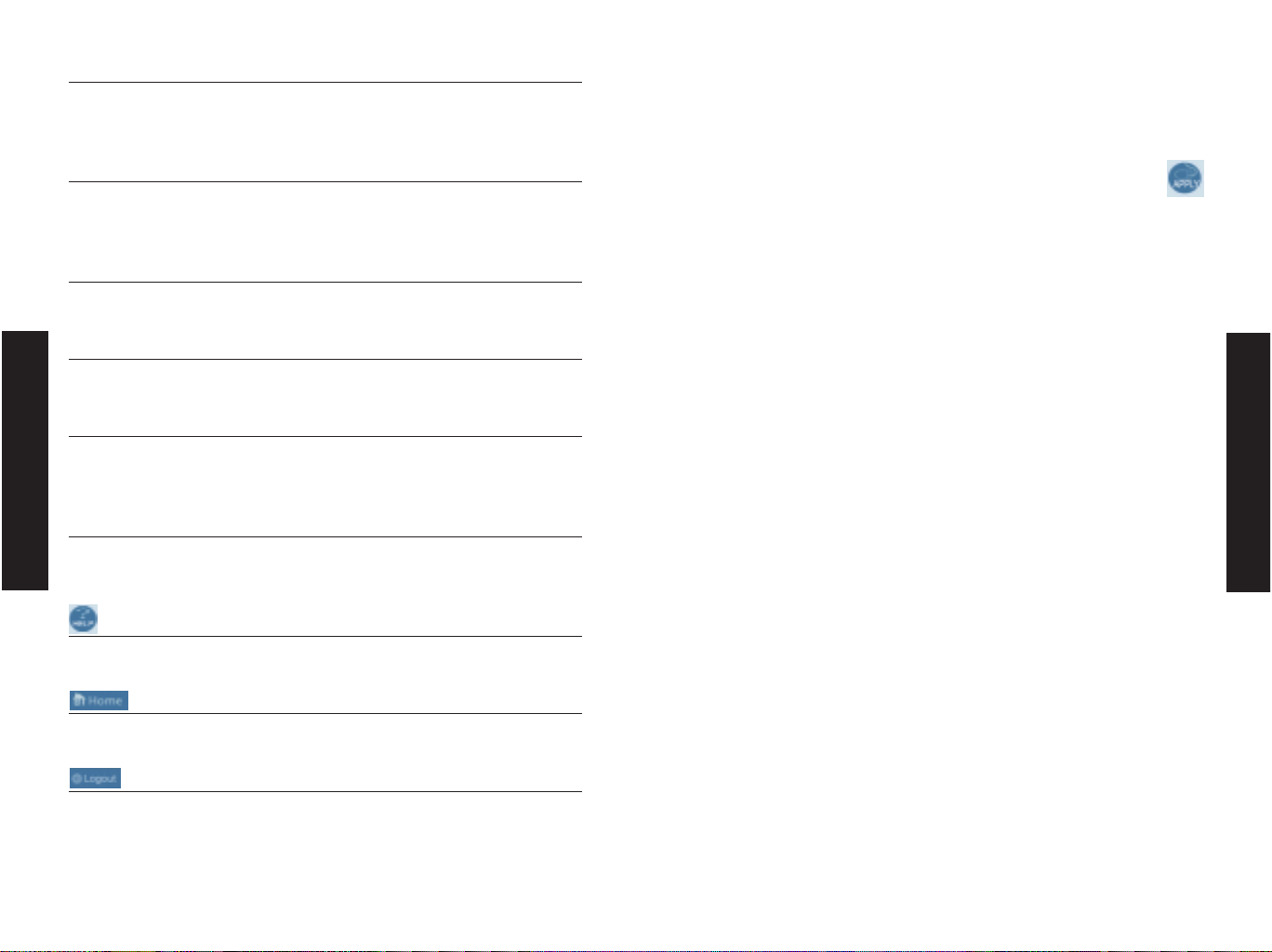
Menu Description
Menu Tools (Outils) Contient des options permettant la
réinitialisation du système, la restauration des
paramètres de configuration ou la mise à jour
du logiciel système.
Configuration Tools Permet de sauvegarder les configurations du
(Outils de système, de restaurer le fichier de
configuration) configuration sauvegardé ou de restaurer tous
les paramètres par défaut de la configuration.
Firmware Upgrade Met à jour le système avec la dernière version
(Mise à niveau de logiciel obtenue à partir du site Web de
du logiciel) SMC à l’adresse www.smc-europe.com
Reset (Réinitialiser) Permet de redémarrer le système en
conservant tous les paramètres de
configuration.
Menu Status (État) Affiche l’état de la connexion WAN/LAN, les
numéros de version du matériel et du logiciel,
ainsi que des informations sur tous les PC
clients DHCP connectés.
Menu Help (Aide) Contient des informations relatives à la
maintenance, au dépannage et à la
terminologie réseau.
Bouton Home Permet d’accéder à la page d’accueil de cette
(Page d’accueil) interface d’administration Web.
Bouton Logout Permet de quitter le système Barricade Plus.
(Quitter)
Modification de la configuration
Les paramètres configurables sont dotés d’une boîte de dialogue ou
d’une liste déroulante. Une fois qu’une modification de configuration
a été apportée dans une page, veillez à cliquer sur le bouton " APPLY
" (Appliquer) au bas de la page pour valider les nouveaux
paramètres.
Remarque :
pour garantir la régénération correcte de l’écran à la suite d’une
entrée de commande, assurez-vous qu’Internet Explorer 5.0 est
configuré comme suit : Dans " Tools/Internet Options/General/
Temporary Internet Files/Settings " (Outils/Options Internet/
Général/Fichiers Internet temporaires/Paramètres), le paramètre "
Check for newer versions of stored pages " (Vérifier s’il existe une
version plus récente des pages enregistrées) doit avoir pour valeur
" Every visit to the page " (À chaque visite de la page).
Français
Français
21 22
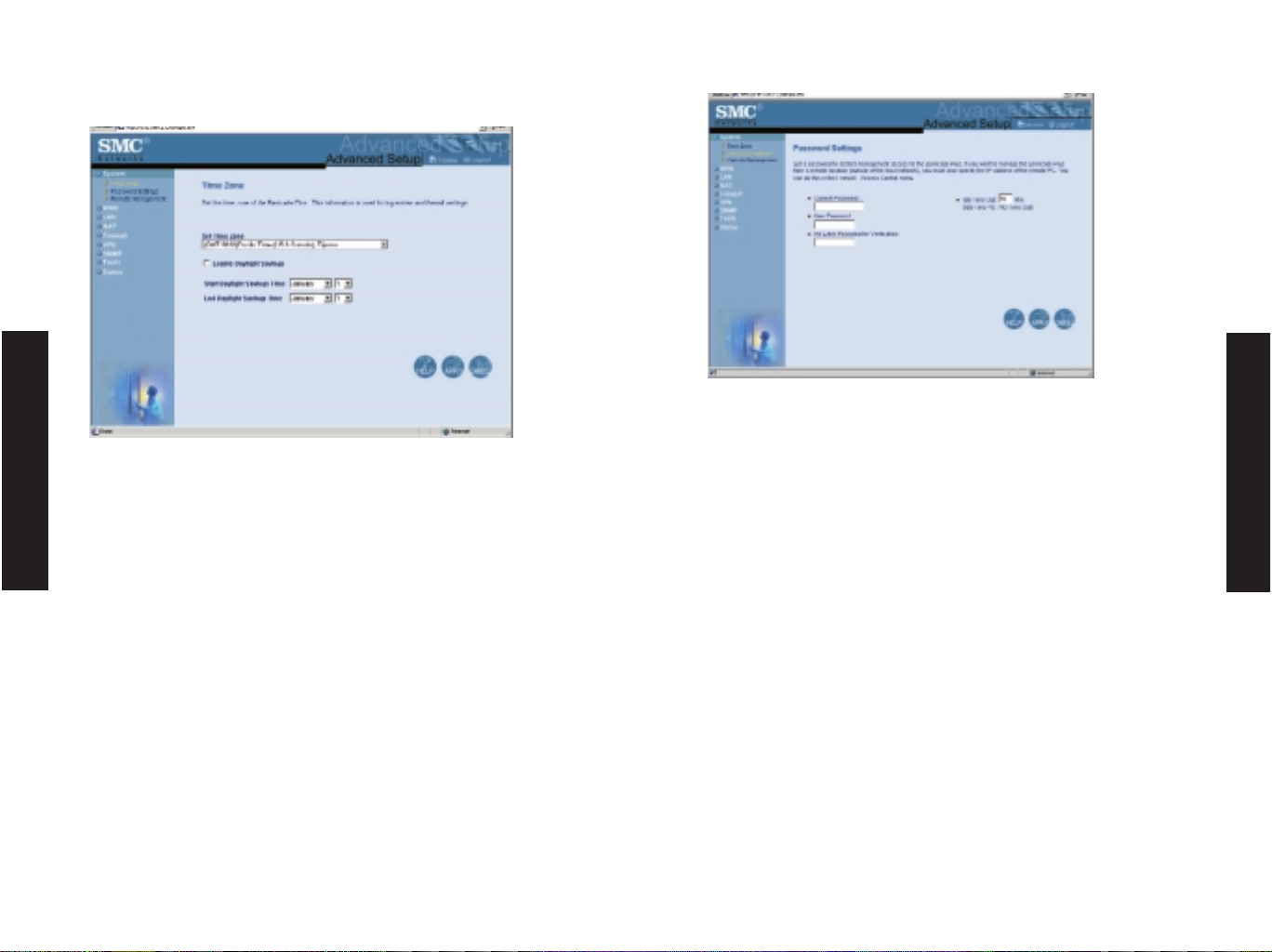
Paramètres système
Set Time Zone (Définition du fuseau horaire)
Définissez le fuseau horaire du routeur Barricade Plus. Cette
information est utilisée pour les entrées de journal et le filtrage des
postes clients.
Définition d’un mot de passe
Si vous utilisez le routeur Barricade Plus pour la première fois, vous
devez définir un nouveau mot de passe que vous noterez et
conserverez en lieu sûr. À partir du menu " Advanced Setup "
(Configuration avancée), sélectionnez " System " (Système) et
cliquez sur " Password Settings " (Paramètres de mot de passe), puis
suivez les instructions qui s’affichent à l’écran.
Ce menu sert à limiter l’accès aux fonctions d’administration au
moyen d’un mot de passe spécifique. Tous les utilisateurs ont accès
aux menus " Setup Wizard " (Assistant de configuration), "
Advanced Setup " (Configuration avancée) et " Help " (Aide), mais
un mot de passe est nécessaire pour accéder aux options de
configuration des menus " Setup Wizard " et " Advanced Setup ".
Par défaut, aucun mot de passe n’est demandé. Par conséquent,
attribuez dès que possible un mot de passe au routeur Barricade
Plus et conservez-le en lieu sûr.
Les mots de passe peuvent contenir de 3 à 12 caractères
alphanumériques et sont sensibles à la casse.
Remarque :
si vous oubliez votre mot de passe ou que vous ne pouvez pas
accéder à l’interface d’administration, appuyez sur le bouton Reset
sur le panneau avant (en le maintenant enfoncé pendant au moins
cinq secondes), afin de restaurer les valeurs par défaut.
Français
Français
23 24
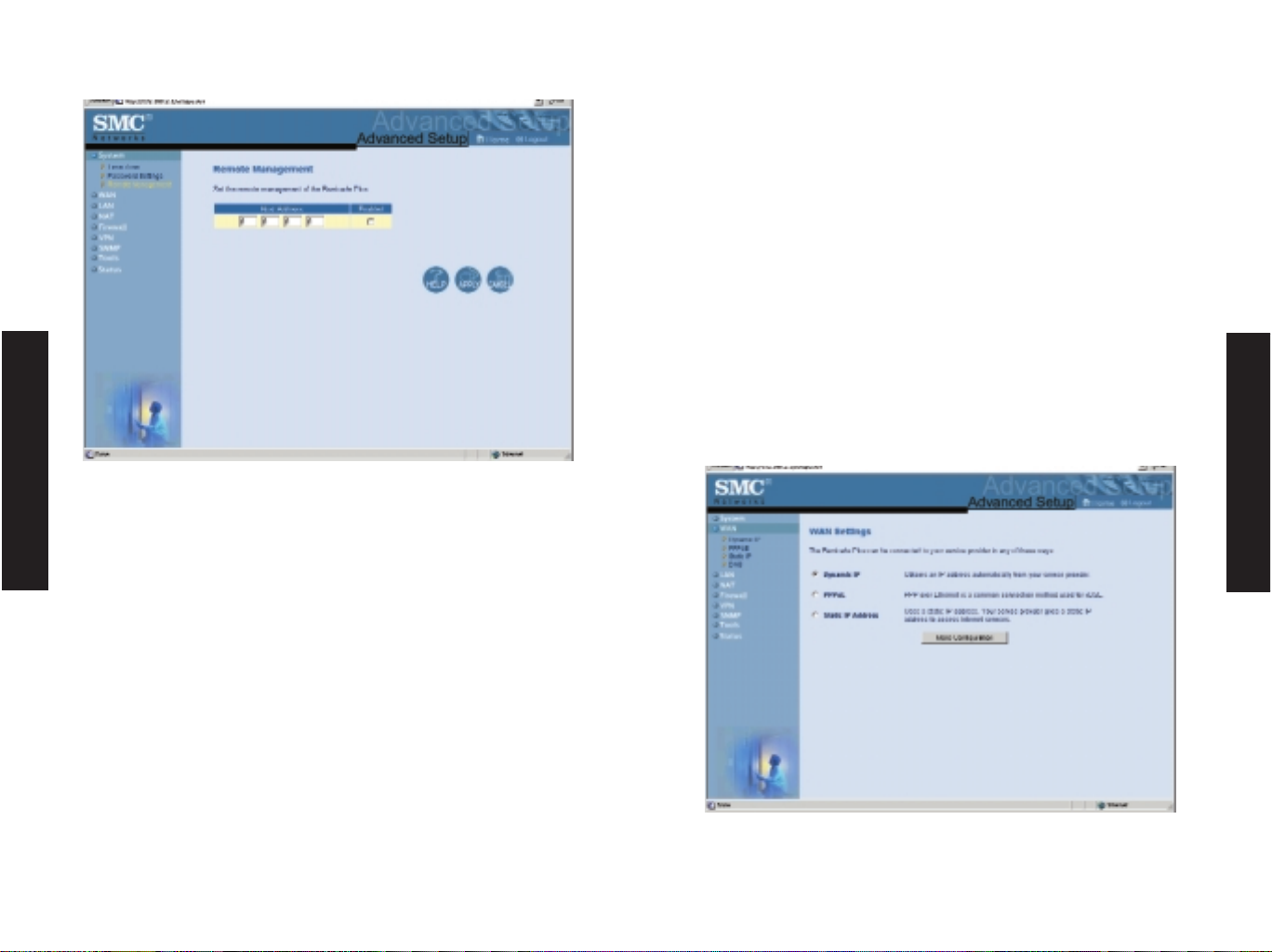
Administration à distance
Par défaut, l’accès d’administration n’est disponible que pour les
utilisateurs de votre réseau local. Cependant, vous pouvez
également gérer le routeur Barricade Plus à partir d’un hôte distant
en entrant l’adresse IP d’un administrateur dans cet écran.
Remarque :
si vous spécifiez l’adresse IP 0.0.0.0, n’importe quel système hôte
pourra gérer le routeur Barricade Plus. Vous pouvez aussi gérer le
routeur Barricade Plus à partir d’un ordinateur hôte distant en
tapant " http://192.168.2.1:8080 " dans la zone " Adresse " de
votre navigateur Web.
Paramètres réseau
Vous pouvez utiliser l’Assistant de configuration pour modifier les
paramètres requis, ou sélectionner les éléments de configuration de
base que vous devez modifier à partir de cet assistant. (Reportez-
vous au Guide d’installation rapide pour la configuration des
paramètres de base à partir de l’Assistant de configuration.)
Le menu " Advanced Setup " (Configuration avancée) sert à
configurer les options de connexion WAN, l’interface LAN (y compris
les paramètres TCP/IP relatifs à l’adresse de passerelle du routeur
Barricade Plus ainsi que le pool d’adresses DHCP pour l’attribution
dynamique d’adresse client) et d’autres fonctions avancées.
Configuration WAN
Spécifiez le type de connexion WAN requis par votre Fournisseur
d'Accès Internet, puis cliquez sur " More Configuration " (Suite de
la configuration) pour indiquer des paramètres de configuration
détaillés pour le type de connexion sélectionné.
Choisissez l’une des trois premières options pour configurer une
connexion WAN via le port RJ-45 (c’est-à-dire, une connexion à un
modem xDSL ou câble).
.
Français
Français
25 26
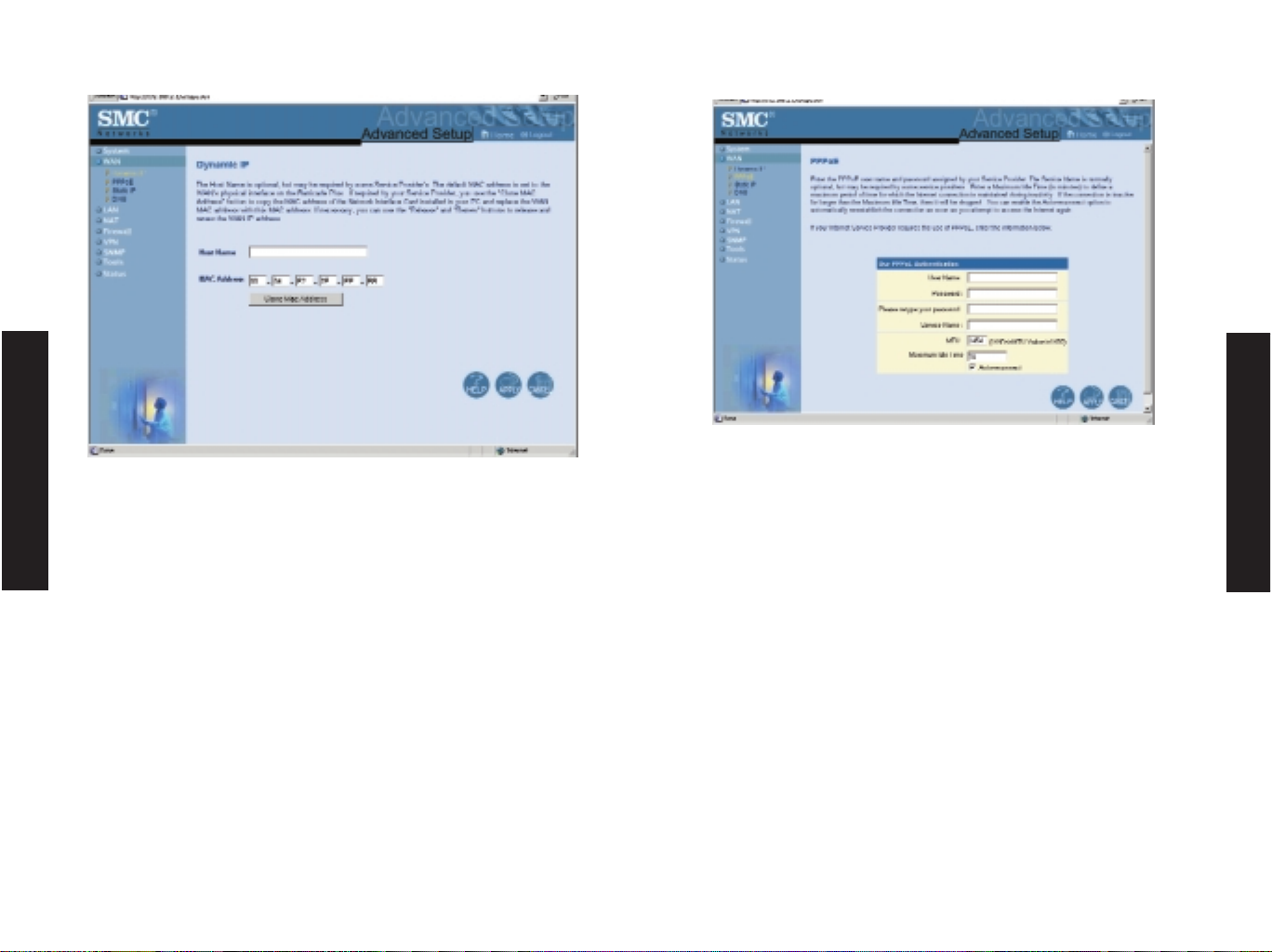
Dynamic IP Address – DHCP (Adresse IP Dynamique – DHCP)
Le nom d’hôte est facultatif ; cependant, il peut être requis par
certains Fournisseurs d'Accès Internet. L’adresse MAC par défaut
correspond à l’interface physique du réseau WAN sur le routeur
Barricade Plus. Utilisez cette adresse lors de l’inscription pour le
service Internet ; elle ne doit être modifiée que si elle est requise
par votre Fournisseur d'Accès Internet. Vous pouvez cliquer sur le
bouton " Clone MAC Address " (Cloner l’adresse MAC) pour copier
l’adresse MAC de la carte Ethernet installée par votre Fournisseur
d'Accès Internet (sur votre ordinateur) et remplacer l’adresse MAC
WAN par cette adresse MAC.
PPP over Ethernet – PPPoE (PPP sur Ethernet – PPPoE)
Entrez le nom d’utilisateur PPPoE et le mot de passe attribués
par votre Fournisseur d'Accès Internet. Le nom de service est
généralement facultatif ; cependant, il peut être requis par
certains fournisseurs.
Spécifiez la valeur de MTU (Maximum Transmission Unit) pour
votre type d’accès Internet tel que l’exploration de sites Web ou
l’utilisation d’une messagerie électronique. La valeur par défaut
est 1454.
Saisissez la durée maximale d’inactivité pour le routeur Barricade
Plus (en secondes).
Remarque :
si vous ne bénéficiez pas d’un tarif forfaitaire, sachez que
l’attribution de la valeur " 0 " au paramètre " Maximum Idle
Time " (Durée maximale d’inactivité) et/ou l’activation de
l’option " Auto-Reconnect " (Reconnexion automatique) peut
augmenter le montant de votre facture téléphonique. Pour des
informations détaillées, contacter votre équipe locale
d’assistance SMC.
Français
Français
27 28
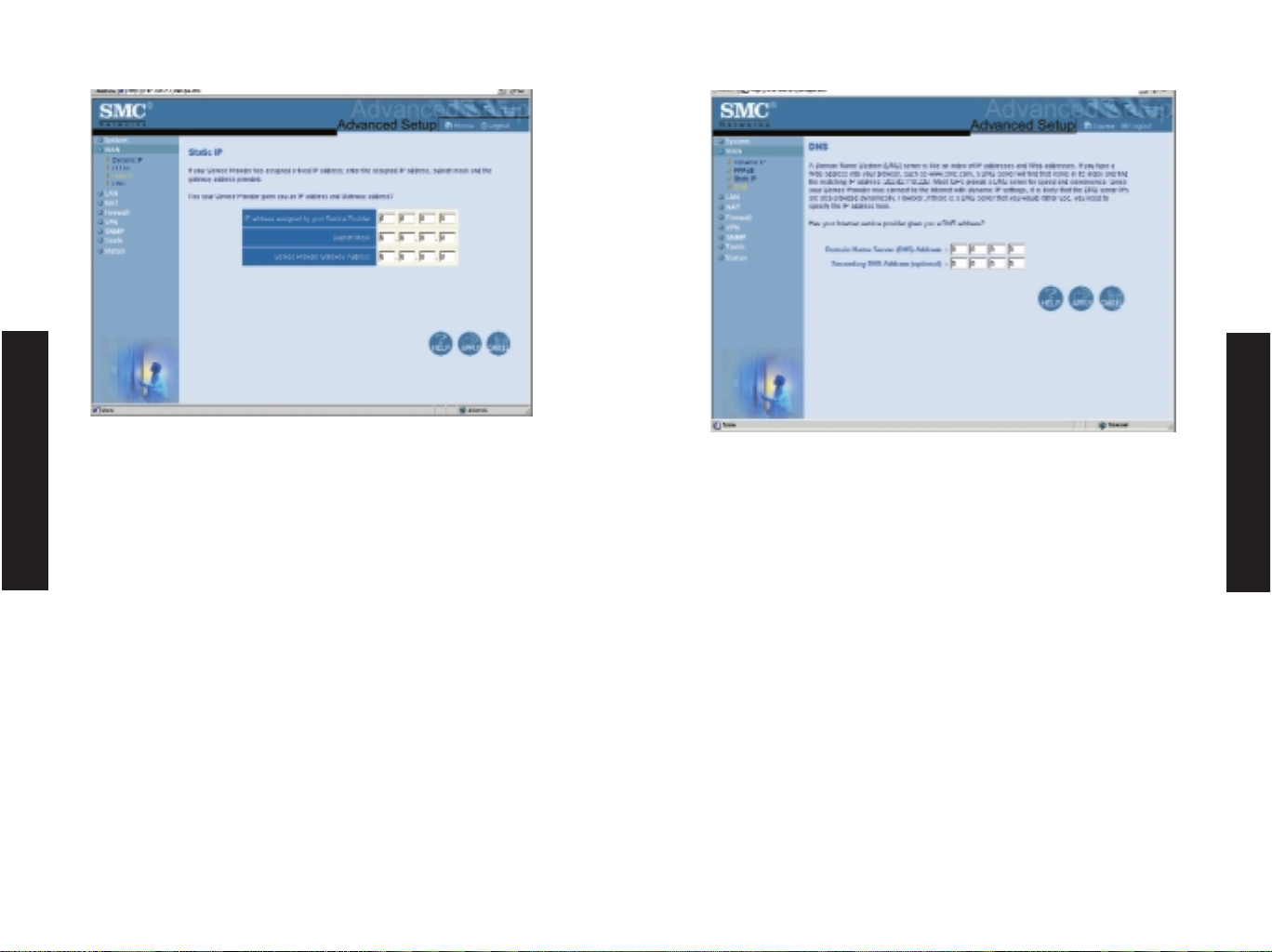
Static IP Address – Fixed IP (Adresse IP statique – IP fixe)
Si votre Fournisseur d'Accès Internet a attribué une adresse
statique, entrez cette adresse et le masque de sous-réseau du
routeur Barricade Plus, puis entrez l’adresse de passerelle de votre
Fournisseur d'Accès Internet.
Remarque :
il se peut que vous ayez besoin d’une adresse statique si vous
souhaitez fournir des services Internet, tels qu’un serveur Web ou
un serveur FTP.
Configuration DNS
Les serveurs DNS permettent de mapper une adresse IP avec le
nom de domaine équivalent (par exemple, www.smc.com). Votre
Fournisseur d'Accès Internet doit indiquer l’adresse IP d’un ou de
plusieurs serveurs DNS. Entrez ces adresses dans cet écran.
Français
Français
29 30
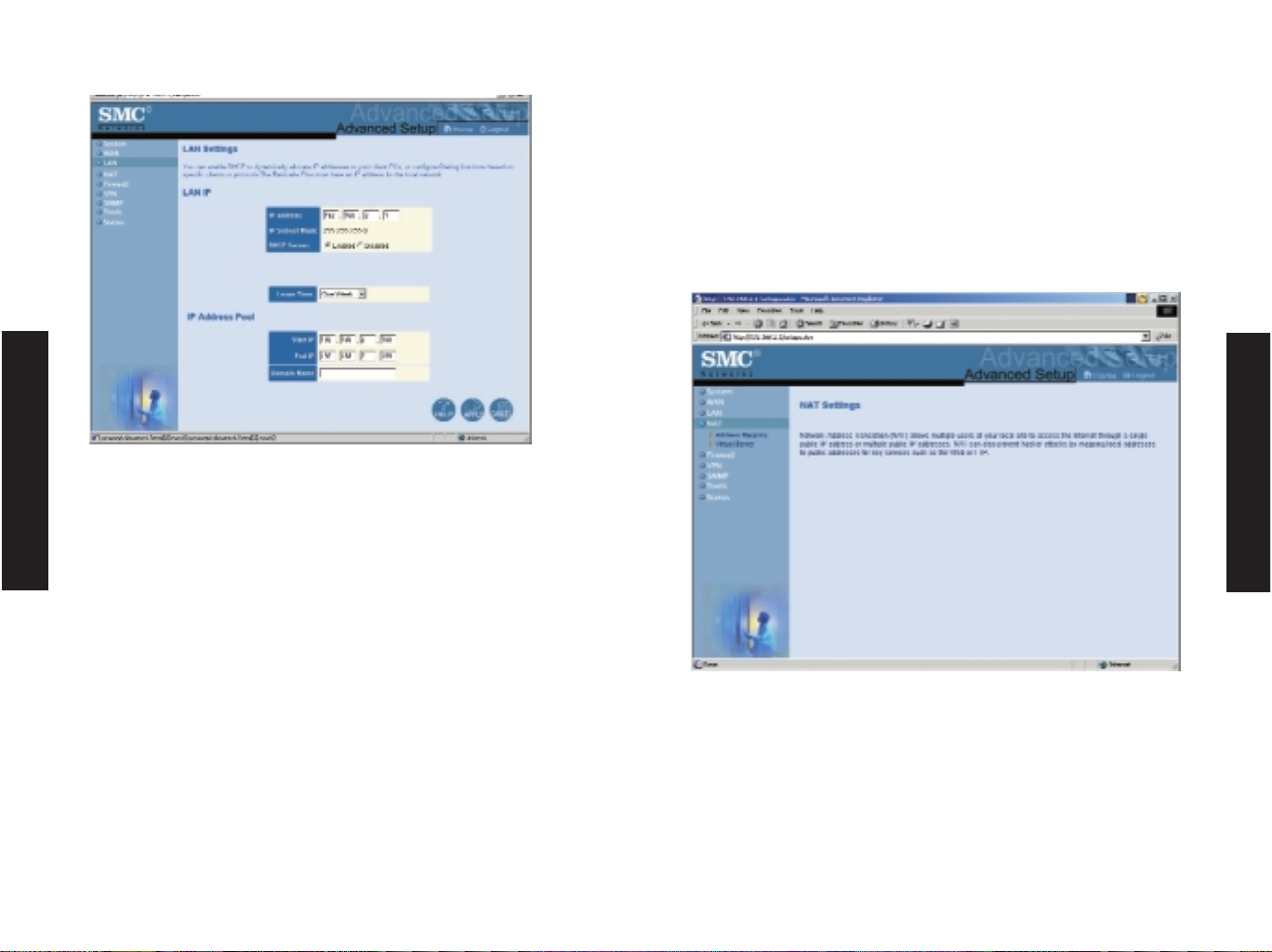
Passerelle LAN et paramètres DHCP
Configurez l’adresse de passerelle du routeur Barricade Plus. Pour
attribuer de façon dynamique l’adresse IP des postes clients,
activez le serveur DHCP, définissez la durée du bail, puis indiquez
la plage d’adresses. Veillez également à configurer tous les postes
clients aux fins d’attribution d’adresses dynamiques.
Les adresses IP admises comportent quatre nombres, séparés par
des points. Les trois premières zones correspondent à la partie
réseau et peuvent être comprises entre 0 et 255, alors que la
dernière zone correspond à la partie hôte et peut être comprise
entre 1 et 254. Cependant, veillez à ne pas inclure l’adresse de
passerelle du routeur Barricade Plus dans le pool d’adresses client.
Si vous modifiez la plage du pool, assurez-vous que les trois
premiers octets correspondent à l’adresse IP de la passerelle, c’est-
à-dire, 192.168.2.xxx.
Remarque :
vérifiez que votre pool d’adresses IP va de 192.168.2.2 à
192.168.2.255, que votre masque de sous-réseau est
255.255.255.0 et que votre passerelle par défaut est 192.168.2.1.
Configuration des fonctions client
Le routeur Barricade Plus comporte un large éventail de fonctions
client, notamment une protection par firewall, un tunnel de réseau
privé virtuel, la translation des adresses réseau, un serveur virtuel, le
mappage d’adresses, une zone démilitarisée et l’accès limité à
Internet pour certains clients. Vous pouvez configurer ces fonctions
en sélectionnant des éléments spécifiques dans le menu sur la partie
gauche de l’écran.
NAT - Translation d’adresses réseau
Certaines applications, telles que les jeux Internet, les applications
de téléconférence et de téléphonie Internet et d’autres applications,
requièrent plusieurs connexions. Ces applications peuvent ne pas
fonctionner lorsque la fonction de translation d’adresses réseau (NAT)
est activée. Pour lancer les applications qui requièrent plusieurs
connexions, utilisez l’écran ci-après afin d’indiquer les ports publics
supplémentaires à ouvrir pour chaque application.
Français
Français
31 32
